win7内存占用过高怎么去进行内存清理教学分享。我们的电脑在使用的时候随着使用时间的增加容易导致里面的内容变得非常多。导致内存过高,甚至是会出现内存不足的情况。对于这样的情况我们可以去进行内存的清理,今天我们一起来分享解决内存高问题的方法。
win7内存占用过高解决方法
方法一、禁用自动更新
1、点击“开始”打开“控制面板”。
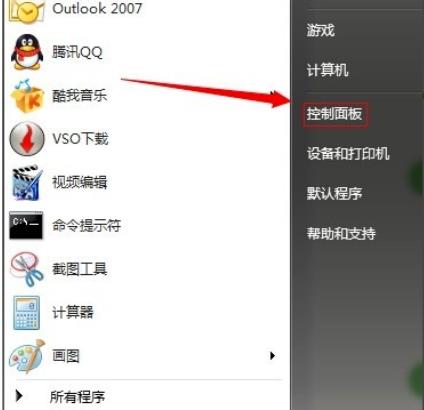
2、点击“Windows update”。
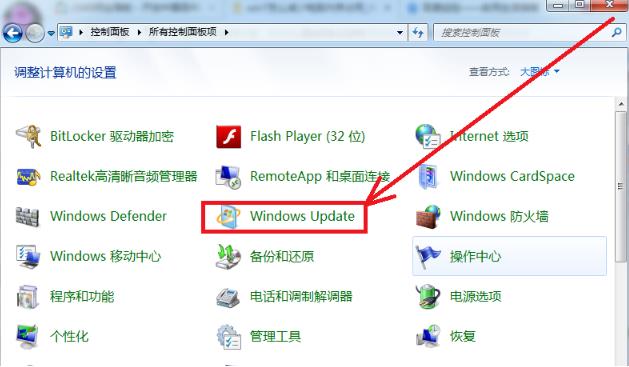
3、点击左侧“更改设置”。
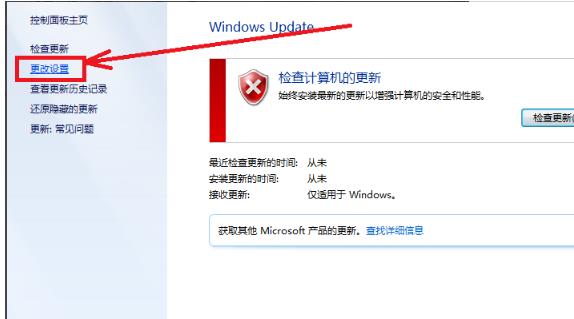
4、选择“从不检查更新”。
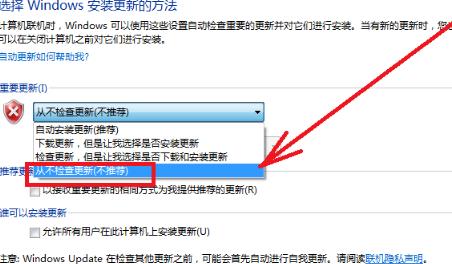
方法二、软件删除
把没用的软件全部卸载。
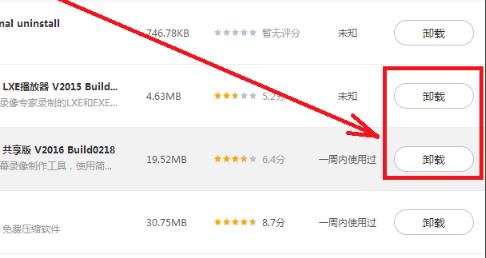
方法三、关闭进程
把没用的进程都结束,不然很多后台都会有广告占满内存。
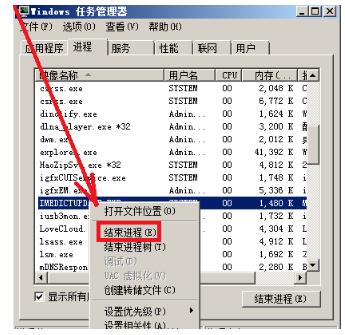
方法四、禁用服务
很多系统中没用的服务也关闭,既保证了安全也节省了空间。
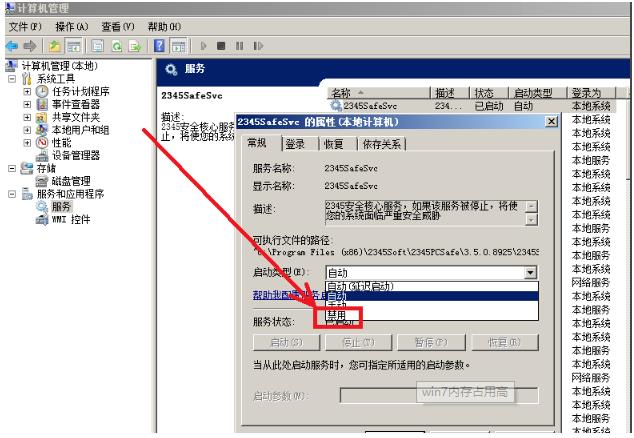
win7内存占用过高处理方法就为您介绍到这了,喜欢的小伙伴可以关注本站。
win7系统电脑内存占用高的解决办法是什么?
我们现在都使用了win7系统的计算机,电脑的用处越来越多,软件也层出不穷。我们平时的生活工作不可避免要安装许多程序和功能。结果电脑内存越战越多,电脑的负荷越来越大,win7系统电脑内存占用高的解决办法是什么?
1、 点击“开始”菜单在搜索框中输入“服务”,点击搜索。
2、 打开服务,双击要停止的服务。
3、 选择打开“属性”对话框后,在“常规”选项卡中的“描述”区域查看该服务的作用,然后打开“依存关系”选项卡,查看该服务与其他服务的依存关系,如图所示:
4、 在确定该服务不需使用而且停用后不会影响系统正常运行的情况下,在“常规”选项卡下禁用该服务。如图所示:
以上是关于win7系统电脑内存占用高的解决办法,你可以按照步骤去做就可以了,希望对你有用吧!
Win7电脑物理内存占用过高怎么办?
win7系统内存使用率高的解决方法如下:
1、右键任务栏空白处,点击“启动任务管理器”;
2、查看占用内存较大的应用程序,关闭该程序,需要使用时再重新打开;
3、Win+R快捷键打开运行,输入msconfig,确定;
4、切换到系统配置“服务”一栏,勾选“隐藏所有Microsoft服务”,点击“全部禁用”;
5、桌面右键“计算机”—“属性”—“高级系统设置”—“高级”,点击性能的“设置”按钮;
6、将“视觉效果”设置为“调整为最佳性能”,确定;
7、如果内存过小,那么最好再添加一条同型号的物理内存。
